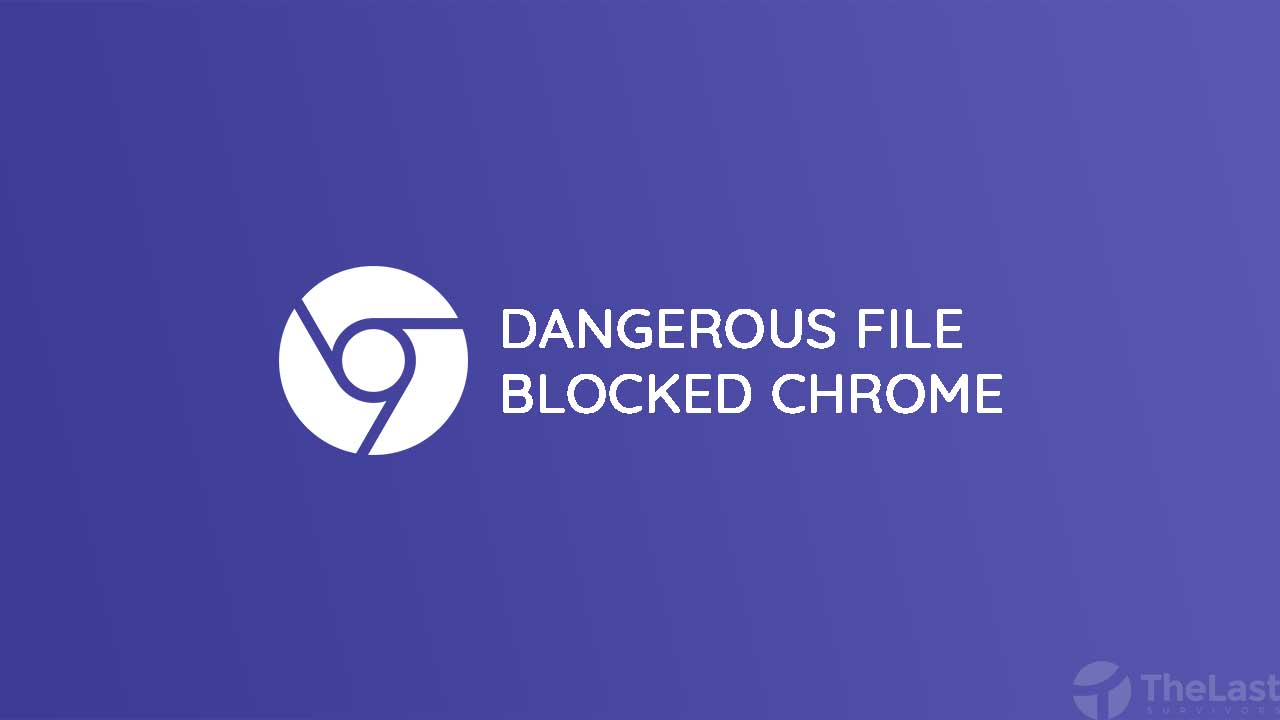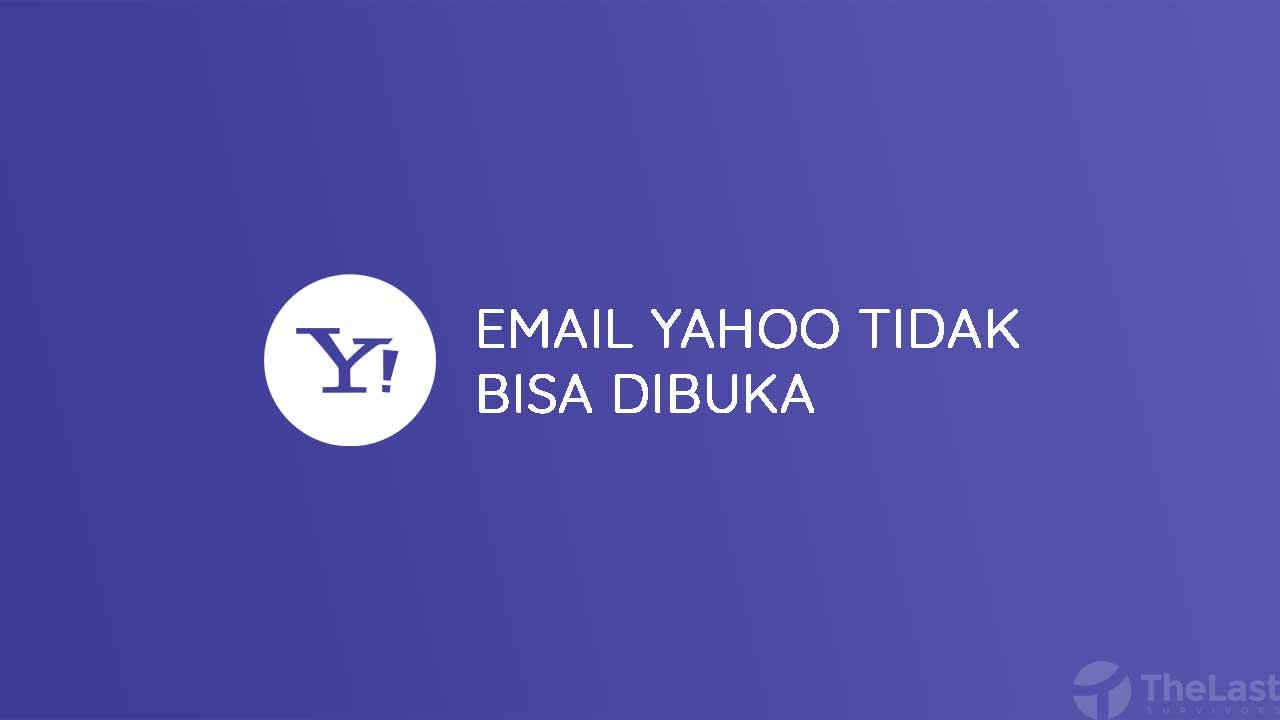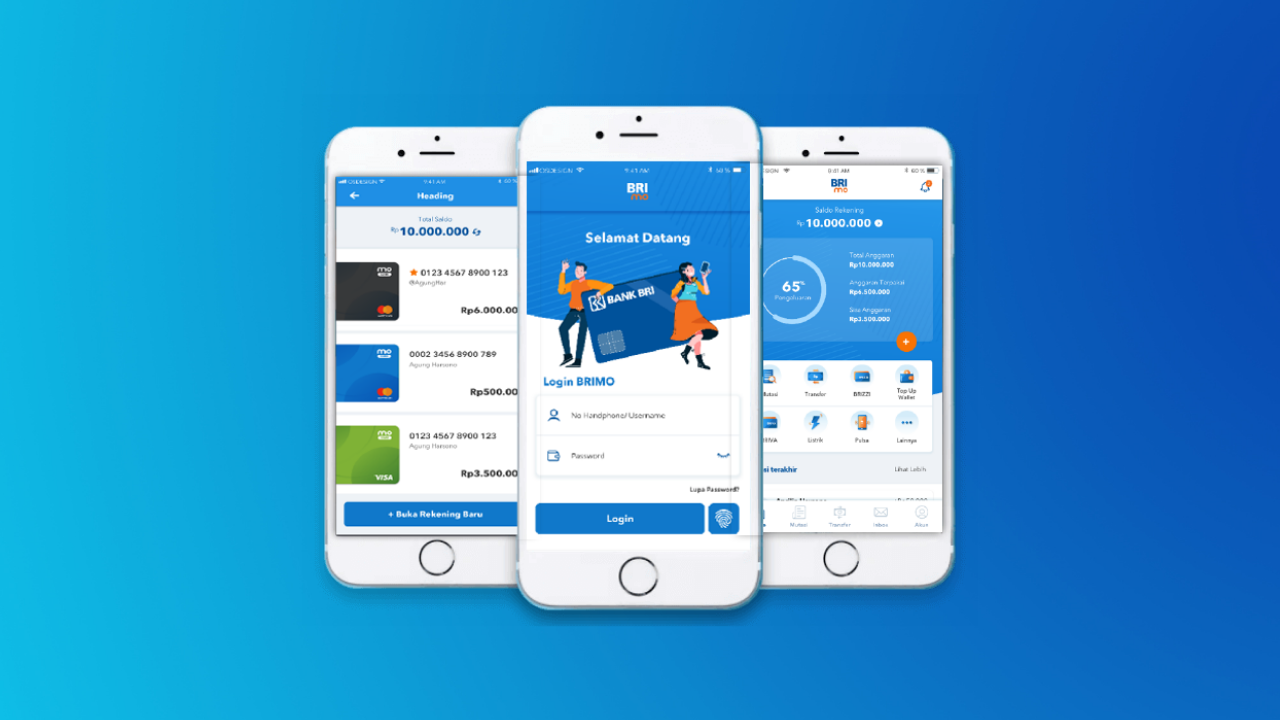Pernahkan kamu hendak mendownload suatu file dari internet tapi malah terkena notif dangerous file blocked?
Kalau pernah, kamu punya nasib yang sama seperti kami, lantaran barusan kami juga mendapati masalah itu.
Lantas, apakah notif itu berbahaya?
Jawabannya tentu berbahaya karena sistem dari Google Chrome telah mendeteksi adanya virus di dalam file yang hendak kamu download.
Namun tidak semua file dideteksi secara akurat bahwa itu sebenarnya bukan virus. Dengan begitu, kamu harus tahu cara biar file tersebut terdownload.
Untuk itu kami punya beberapa solusi terbaik biar dangerous file blocked tidak muncul lagi di Google Chrome.
Cara Mengatasi This file is dangerous, so Chrome has blocked it
1. Atur Perlindungan
Mulanya, kami mengatur perlindungan di pengaturan Google Chrome. Pada akhirnya berhasil mengatasi dangerous file blocked.
Kamu juga mau tahu? Berikut cara mengaturnya:
Langkah 1: Buka Setelan ➞ Privasi dan Keamanan ➞ Keamanan atau chrome://settings/privacy.
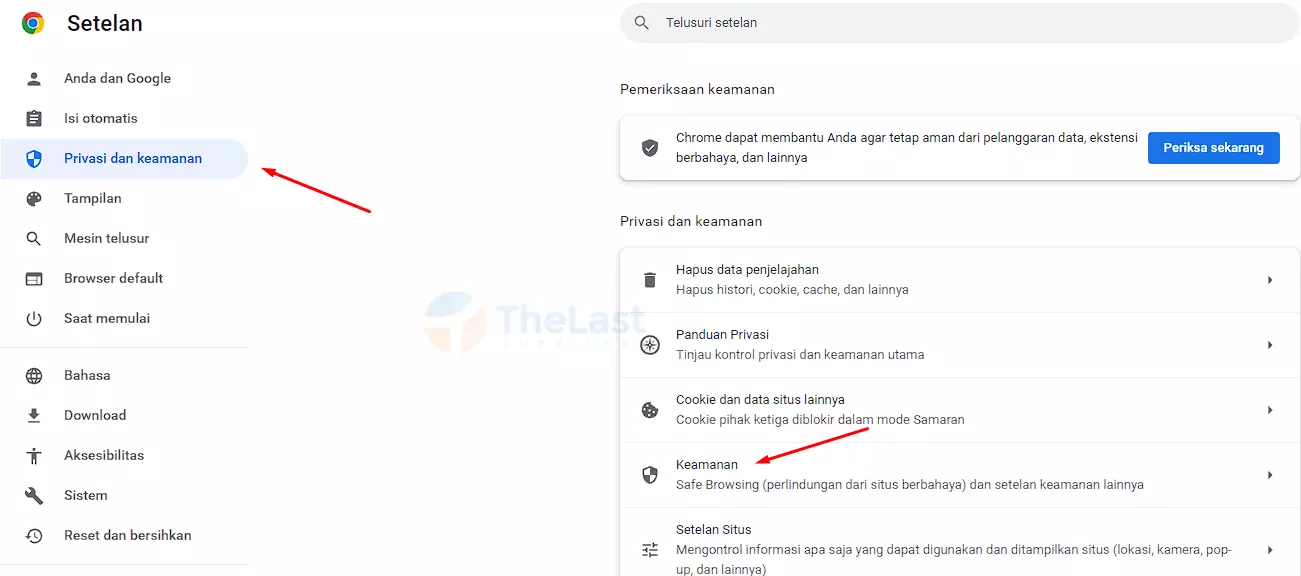
Langkah 2: Klik pada opsi Tidak ada perlindungan (tidak direkomendasikan).
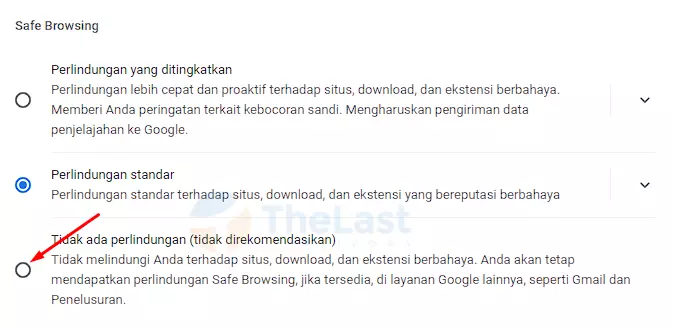
Langkah 3: Klik tombol Matikan untuk konfirmasi pengaturan safe browsing.
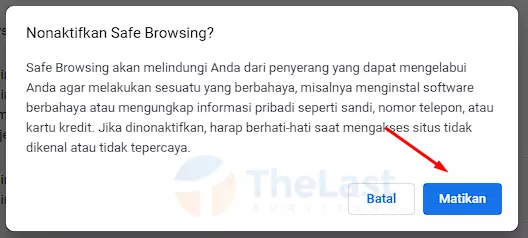
Sampai disini sudah selesai, sekarang kamu tinggal download ulang file dari internet yang terkena notif dangerous file blocked.
2. Keep Files
Dangerous file blocked bisa diatasi dengan cara memilih opsi Keep pada halaman download Chrome.
Bagaimana caranya?
Step 1: Tekan CTRL + J pada keyboard di aplikasi Chrome.
Step 2: Cari file download kamu dulu.
Step 3: Klik opsi Keep (Untuk yang makai bahasa Indonesia ialah “Tetap Download“)
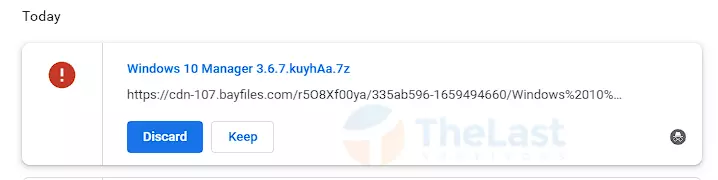
Step 4: Tampil menu konfirmasi dari atas Chrome, pilih Keep Anyway.
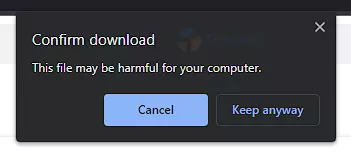
FYI, kamu harus matikan antivirus dulu ya.
3. Download lewat HP
Mau cara kompleks lagi? Kamu bisa mendownload file yang ada notif dangerous file blocked dengan menggunakan bantuan perangkat lain, misalnya HP.
Jadi, link download pada Chrome PC kamu salin dan kirim ke HP terus buka link tersebut di HP kamu. Kemudian tinggal download deh itu file.
Kalau file tersebut mau digunakan di PC/laptop kamu, langsung pindahkan filenya menggunakan kabel USB.
4. Ganti Browser
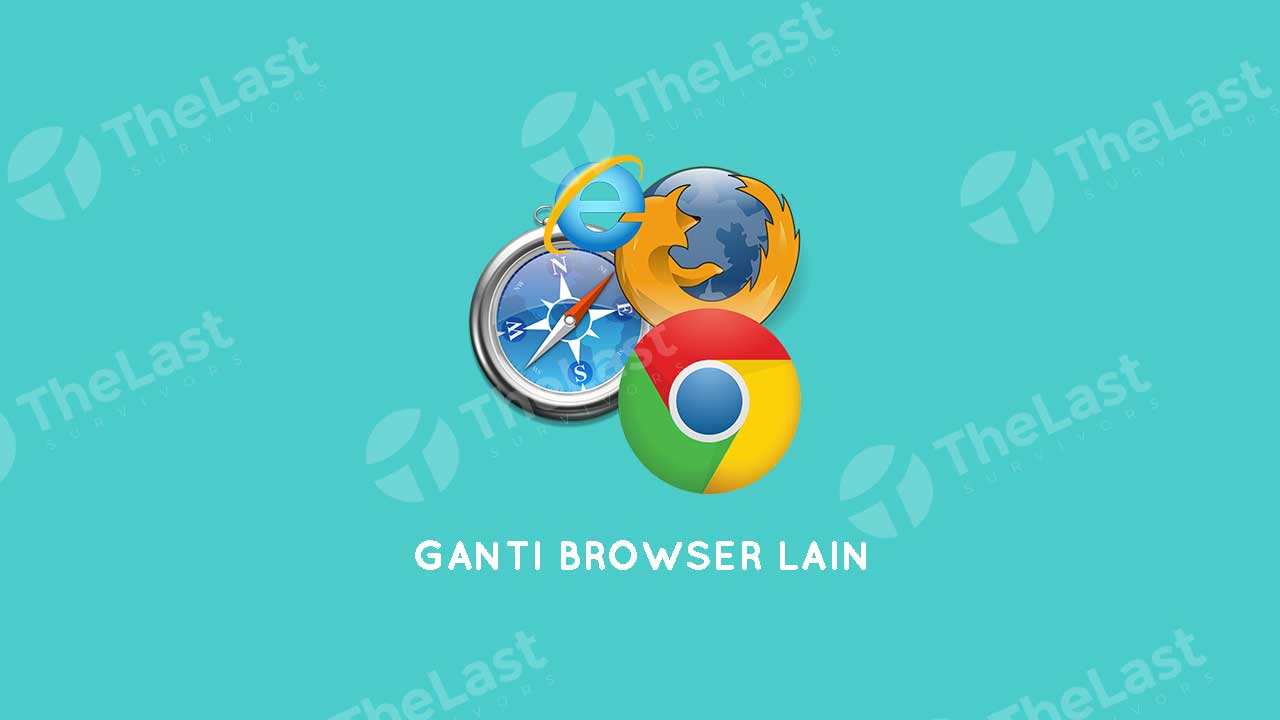
Menurut sumber yang kami baca-baca, mengganti browser lain juga bisa mengatasi dangerous file blocked.
Saran kami pakai browser selain Google Chrome, misalnya seperti:
- Brave Browser
- Mozilla Firefox
- Opera Mini Browser
- Microsoft Edge
- Dan masih banyak lagi lainnya
Akan tetapi, kami mencoba pakai Brave Browser tetap sama aja ada notif dangerous file blocked. Coba kamu pakai Opera Mini atau Microsoft Edge ya.
Jadi seperti itulah cara mengatasinya, sangat mudah bukan? Selamat mencoba ya!